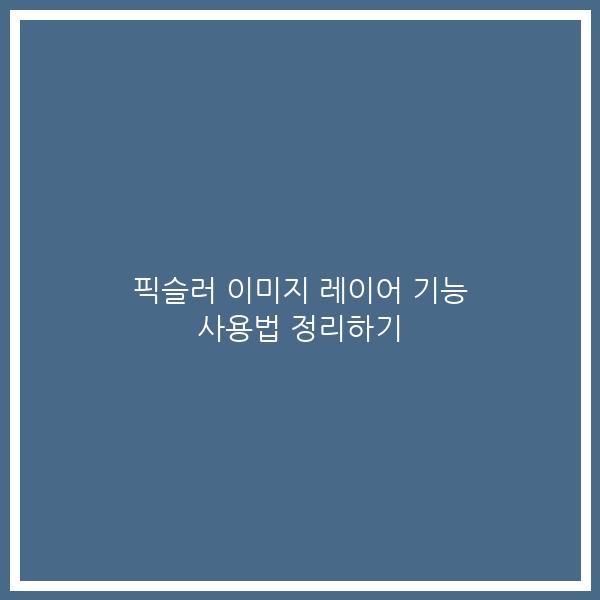픽슬러 이미지 레이어 기능 사용법 정리하기
| ▣ 목록 (LIST) ▣ |
1. 내 컴퓨터에서 이미지 파일 불러오기
2.
불러온 이미지 파일 레이어를 복사하여 백그라운드 이미지 레이어에 추가하기
3. 레이어를 복사해 사본 레이어 만들기
4. 필요 없는 레이어 삭제하기
5. 레이어 이미지 작업 중 보이게 하기 / 보이지 않게 하기
1. 내 컴퓨터에서 이미지 파일 불러오기
(1)픽슬러 가로 세로 픽셀 크기 지정해 이미지 편집 시작하기
(2) ‘파일’ 탭에서 리스트 중 ‘이미지 열기’ 클릭하기
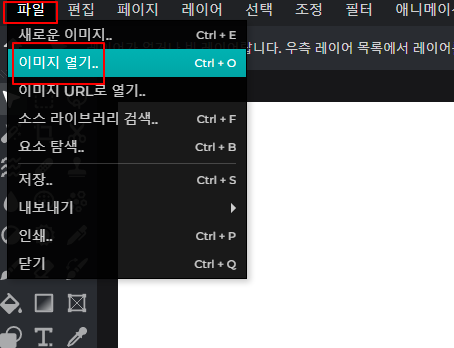
(3) 파일 탐색기에서 수정을 원하는 이미지 파일 불러오기
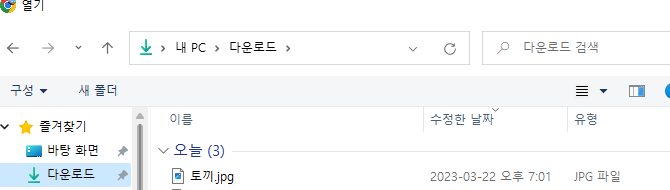
2.
불러온 이미지 파일 레이어를 복사하여 백그라운드 이미지 레이어에 추가하기
(1) 불러 들인 이미지에서 단축키 [Ctrl + A] 누르기
(2) 단축키 [Ctrl + C]를 눌러 이미지 전체 복사 준비하기
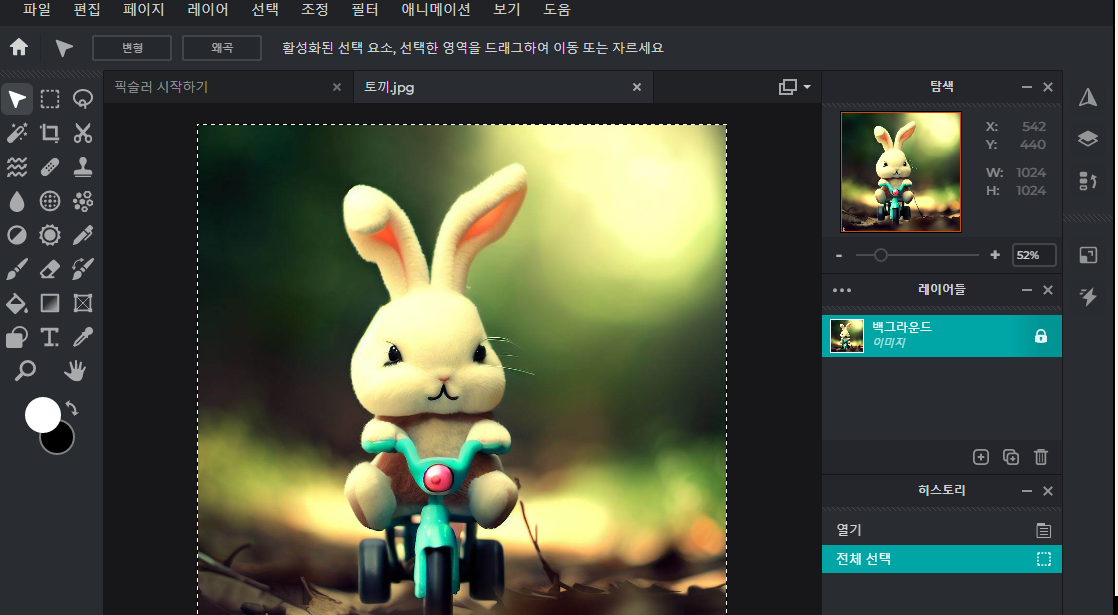
(3) 1번에서 만든 빈 레이어에 가서 단축키 [Ctrl+V] 눌러 내용 복사하기
(4) 이제 ‘image.png’ 레이어가 추가된 것을 확인할 수 있음
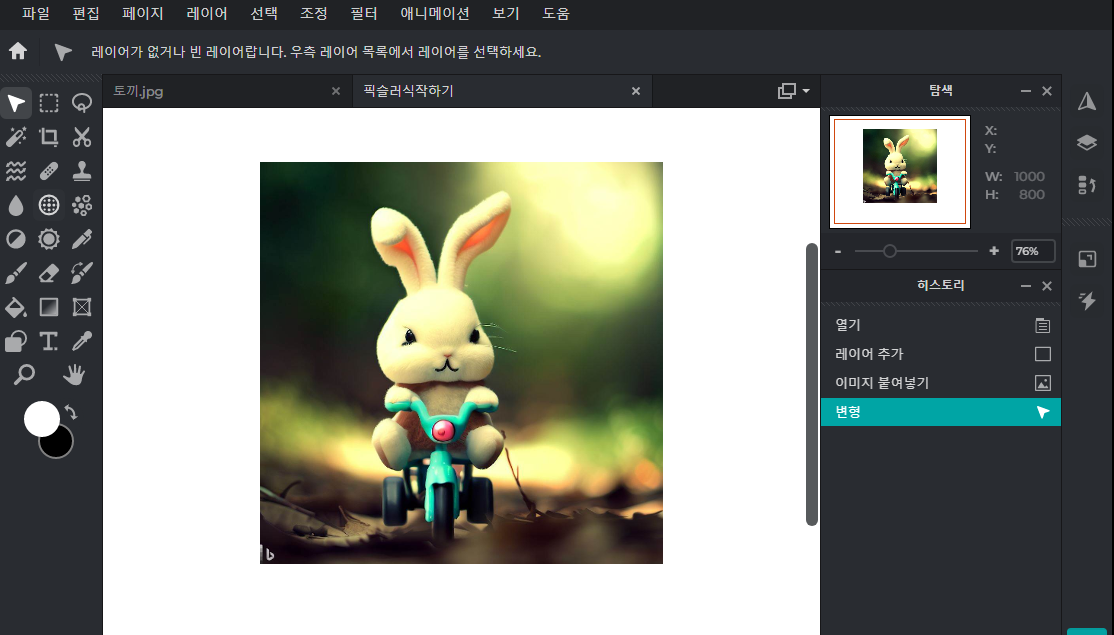
3. 레이어를 복사해 사본 레이어 만들기
(1) 복사할 레이어 클릭하기
(2) 단축키 [Ctrl + D] 클릭하기
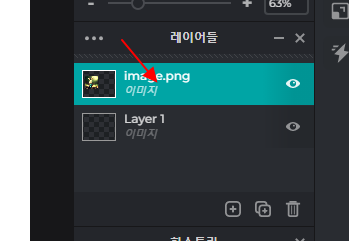
(3) 레이어 복사가 추가된 것을 확인할 수 있음
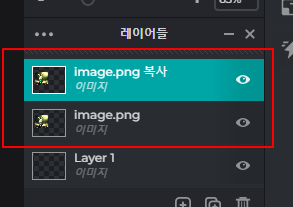
(4) 이미지 위에 복사된 이미지가 있으니 사용할 수 있도록 움직이기
4. 필요 없는 레이어 삭제하기
(1) 사용하지 않는 레이어 클릭하기
(2) 아래 휴지통 클릭해 불필요한 레이어 삭제하기
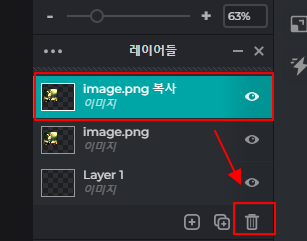
5. 레이어 이미지 작업 중 보이게 하기 / 보이지 않게 하기
(1) 레이어 이미지 작업 중 보이게 설정하기 | 레이어 옆 눈 모양 클릭 하기
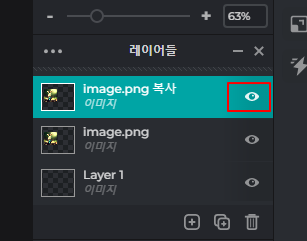
(2) 레이어 이미지 작업 중 보이게 않게 설정하기 | 레이어 옆 눈 모양 클릭하기
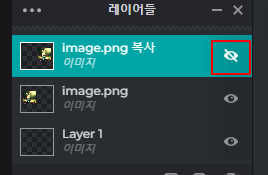
이상으로
픽슬러에서 레이어 사용하는 방법에 대해 알아보았습니다.